淘宝自定义区图片轮换制作步骤
- 格式:docx
- 大小:17.03 KB
- 文档页数:4

制作淘宝店铺全屏轮播海报的简单方法
全面而详细。
总结之后提供给各位网友,希望帮助到大家。
一、登陆网站,搜索“淘宝全屏轮播海报”,寻找自己所要的素材模板。
二、下载自己所需素材。
带有“原创”字样的1个小时内每个账号只可以下载一次,其他的可以免费下载,如果免费下载的次数也已达上限,可以换个账号下载。
注意:下载的是psd格式,尺寸是:1920*600/,这也是全屏轮播海报的尺寸。
Psd格式文件可以进行编辑。
三、下载完毕后,解压压缩包,用photoshop软件打开下载的psd文件,根据自己的需求,修改图层。
四、修改完毕之后,存储为jpeg格式,将图片上传至淘宝图片空间。
如果有多张海报进行全屏轮播,则还需要上传“箭头”图片至图片空间。
五、生成代码。
在“寻访百店”这个网站生成代码。
首先获取海报等图片的网络地址,然后利用此网址生成代码。
六、进入卖家中心后台,从“卖家中心”进入“店铺装修”页面。
点击“首页”,在“店招及目录”下面的模块上点击“添加模块”——“自定义内容区”——“添加”。
七、“编辑”自定义内容区,制作淘宝全屏轮播海报,标题选择为“不显示”,点击“代码”插入代码。
八、复制所生成的代码,进入“店铺装修”,将代码“粘贴”至自定义内容区的代码编辑框,然后之后,点击店铺右上角的“发布”,这样全屏轮播海报才制作完毕。
旺铺专业版也可以免费制作全屏轮播海报了哟,小卖家再不用为购买装修模板而烦恼了,自己装修也可以有高
大上的赶脚了。
哇咔咔。


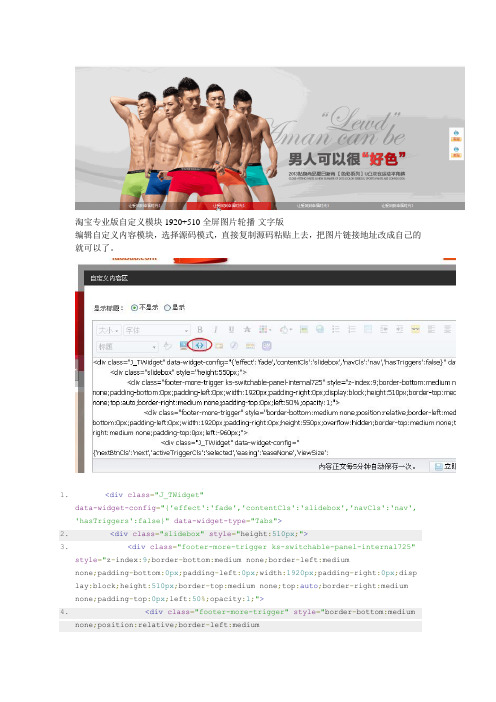
淘宝专业版自定义模块1920+510全屏图片轮播-文字版编辑自定义内容模块,选择源码模式,直接复制源码粘贴上去,把图片链接地址改成自己的就可以了。
1.<div class="J_TWidget"data-widget-config="{'effect':'fade','contentCls':'slidebox','navCls':'nav', 'hasTriggers':false}"data-widget-type="Tabs">2.<div class="slidebox"style="height:510px;">3.<div class="footer-more-trigger ks-switchable-panel-internal725"style="z-index:9;border-bottom:medium none;border-left:mediumnone;padding-bottom:0px;padding-left:0px;width:1920px;padding-right:0px;disp lay:block;height:510px;border-top:medium none;top:auto;border-right:medium none;padding-top:0px;left:50%;opacity:1;">4.<div class="footer-more-trigger"style="border-bottom:mediumnone;position:relative;border-left:mediumnone;padding-bottom:0px;padding-left:0px;width:1920px;padding-right:0px;heig ht:510px;overflow:hidden;border-top:medium none;top:auto;border-right:medium none;padding-top:0px;left:-960px;">5.<div class="J_TWidget"data-widget-config="{'nextBtnCls':'next','activeTriggerCls':'selected','easi ng':'easeNone','viewSize':[1920],'effect':'scrollx','navCls':'dgdnav','prevB tnCls':'prev','contentCls':'dgdcontent','autoplay':true}"data-widget-type="Carousel"style="position:relative;overflow:hidden;">6.<div class="ha_308"style="position:relative;width:1920px;height:510px;overflow:hidden;">7.<div class="dgdcontent"style="width:999999px;height:510px;left:-5760px;">8.<div class="ks-switchable-panel-internal821"style="display:block;float:left;">9.<a href="#"style="width:1920px;display:block;height:510px;"target="_blank"><imgheight="510"src="/fengsanme/DbHVSMok/mIEZ6.jpg"width="1920"/></a>10.<divstyle="z-index:20;position:relative;width:300px;background:#FF0000;height:28 px;top:-28px;left:360px;opacity:0.6;">11. </div>12.</div>13.<div class="ks-switchable-panel-internal821"style="display:block;float:left;">14.<a href="#"style="width:1920px;display:block;height:510px;"target="_blank"><imgheight="510"src="/fengsanme/DbHVSMWE/mBPzl.jpg"width="1920"/></a>15.<divstyle="z-index:20;position:relative;width:300px;background:#FF0000;height:28 px;top:-28px;left:660px;opacity:0.6;">16. </div>17.</div>18.<div class="ks-switchable-panel-internal821"style="display:block;float:left;">19.<a href="#"style="width:1920px;display:block;height:510px;"target="_blank"><imgheight="510"src="/fengsanme/DbHVShSR/KGj6p.jpg"width="1920"/></a>20.<divstyle="z-index:20;position:relative;width:300px;background:#FF0000;height:28 px;top:-28px;left:960px;opacity:0.6;">21. </div>22.</div>23.<div class="ks-switchable-panel-internal821"style="display:block;float:left;">24.<a href="#"style="width:1920px;display:block;height:510px;"target="_blank"><imgheight="510"src="/fengsanme/DbHVRVks/LCLiq.jpg"width="1920"/></a>25.<divstyle="z-index:20;position:relative;width:300px;background:#FF0000;height:28 px;top:-28px;left:1260px;opacity:0.6;">26. </div>27.</div>28.</div>29.</div>30.<divstyle="z-index:10;position:relative;width:1920px;background:url(http://fengs an.me/wp-content/uploads/2013/12/rxEnG.png);height:28px;top:-28px;left:0px;">31. </div>32.<div class="dgdnav"style="z-index:30;position:relative;text-align:center;line-height:28px;width :1200px;height:28px;top:-58px;left:360px;">33.<a class="ks-switchable-trigger-internal820"href="#"style="width:300px;display:block;float:left;height:28px;color:#FFF;cursor:po inter;text-decoration:none;">让爱回到幸福时光1</a>34.<a class="ks-switchable-trigger-internal820"href="#"style="width:300px;display:block;float:left;height:28px;color:#FFF;cursor:po inter;text-decoration:none;">让爱回到幸福时光1</a>35.<a class="ks-switchable-trigger-internal820"href="#"style="width:300px;display:block;float:left;height:28px;color:#FFF;cursor:po inter;text-decoration:none;">让爱回到幸福时光1</a>36.<a class="ks-switchable-trigger-internal820selected"href="#"style="width:300px;display:block;float:left;height:28px;color:#FFF;cursor:po inter;text-decoration:none;">让爱回到幸福时光1</a>37.</div>38.</div>39.</div>40.</div>41.</div>42.</div>。

C店的图片轮番一、750轮播如何设置图片轮播工具/原料:淘宝旺铺(标准版以上)轮播图片(至少准备两张图片,宽度固定为750px,高度没要求,所选图片高度要一致)1 首先我们登录淘宝--卖家中心--店铺装修2 在店铺装修后台点击添加模块3 看到一个图片轮播的功能--点击添加4 推荐后再点击--编辑模块5 在内容设置--点击图片空间--添加你已经上传在图片空间里的图片,6 这时我们就要另外打开网页找到你想要展示的宝贝的连接,7 把宝贝链接粘贴在--连接地址8 你想要多少次轮播就重复以上添加图片和连接的步骤多少。
9 设置好后我们再点击--显示设置--先看看你图片的高度是多就输入多少,轮播效果,再点击保存。
10 好了好后点击一下效果怎么样。
二、淘宝店如何加入全屏轮播图片?方法/步骤1 登录淘宝店。
登录到您的淘宝店,点击“卖家中心”,进入到店铺管理页面。
2进入店铺装修。
点击左侧“店铺装修”进入店铺装修页面。
3 进入编辑框。
添加好自定义页面后,点击页面编辑,进入正式页面编辑框。
点击右上角“编辑”按钮,就可以进入到编辑区域。
4 导入代码。
进入编辑框后,点击下图画圈的地方,导入以下代码!以下为代码,请复制手工填入!(红色为可更改地方全屏的图片宽=1920 全屏海报高度不要超过500PX height=高度img src =图片链接地址href =图片链接到另外一个页面的地址)<div class="J_TWidget"data-widget-config="{"circular":true,"activeTriggerCls":&q uot;odslos","effect":"fade","navCls":&q uot;toseise","contentCls":"piaofu"}"data-widget-type="Tabs"><div class="piaofu" style="height:480px;"><div data-widget-config="{"contentCls": "slide-kun1362899830209content","triggerCls": "slide-kun1362899830209triggers","navCls": "slide-kun1362899830209triggers","triggerType": "mouse","effect": "scrollx","prevBtnCls":"prev","nextBtnCls":"next","steps": 1,"autoplay": true,"viewSize":[1920],"circular": true}" data-widget-type="Carousel" class="J_TWidget"style="z-index:10;top:0px;left:-485px;padding:0px;margin:0px;width:1920px;"><div class="J_TWidget"data-widget-config="{"trigger":".first-trigger2","alig n":{"node":".first-trigger2","offset":[0,0], "points":["cc","cc"]}}"data-widget-type="Popup" style="display:none;"><div class="prev" style="width:90px;float:left;height:90px;"><imgsrc="/imgextra/i4/1578214660/T2y.2lXlJaXXXXXXXX-1578214660.png" /></div><div class="next" style="width:90px;height:90px;margin-left:950px;"><imgsrc="/imgextra/i1/1578214660/T2zSbmXi4XXXXXXXX X-1578214660.png" /></div></div><div style="height:500px;width:1920px;overflow:hidden;padding:0px;margin:0px;" class="first-trigger2"><ul class="slide-kun1362899830209content"style="height:500px;width:1920px;padding:0px;margin:0px;"><listyle="width:1920px;height:500px;padding:0px;margin:0px;list-style-type:none;"> <a target="_blank" href="/?scene=taobao_shop"style="padding:0px;margin:0px;"><imgsrc="/imgextra/i1/689388658/T2p8ZiXM4XXXXXXXX X-689388658.png" width="1920" height="595" border="0px" /></a></li><listyle="width:1920px;height:500px;padding:0px;margin:0px;list-style-type:none;"> <a target="_blank" href="/?scene=taobao_shop" style="padding:0px;margin:0px;"><imgsrc="/imgextra/i1/689388658/T2p8ZiXM4XXXXXXXX X-689388658.png" width="1920" height="595" border="0px" /></a></li><listyle="width:1920px;height:500px;padding:0px;margin:0px;list-style-type:none;"> <a target="_blank" href="/?scene=taobao_shop" style="padding:0px;margin:0px;"><imgsrc="/imgextra/i1/689388658/T2p8ZiXM4XXXXXXXX X-689388658.png" width="1920" height="595" border="0px" /></a></li><listyle="width:1920px;height:500px;padding:0px;margin:0px;list-style-type:none;"> <a target="_blank" href="/?scene=taobao_shop" style="padding:0px;margin:0px;"><imgsrc="/imgextra/i1/689388658/T2p8ZiXM4XXXXXXXX X-689388658.png" width="1920" height="595" border="0px" /></a></li></ul></div><ul class="slide-kun1362899830209triggers"style="padding:0px;margin:0px;display:none;"></ul></div></div></div>5大功告成。
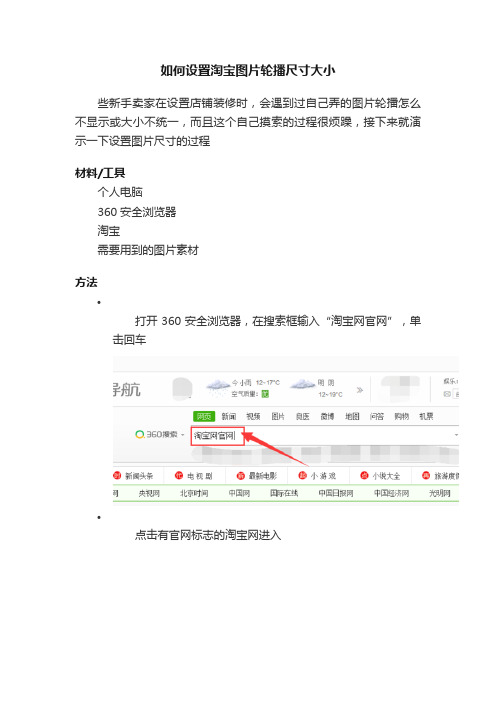
如何设置淘宝图片轮播尺寸大小
些新手卖家在设置店铺装修时,会遇到过自己弄的图片轮播怎么不显示或大小不统一,而且这个自己摸索的过程很烦躁,接下来就演示一下设置图片尺寸的过程
材料/工具
个人电脑
360安全浏览器
淘宝
需要用到的图片素材
方法
•1
打开360安全浏览器,在搜索框输入“淘宝网官网”,单击回车
•2
点击有官网标志的淘宝网进入
•3
登录淘宝账号,进入卖家中心,找到店铺装修,单击进入
•4
在界面主页,点击"添加模板"
•5
找到图片轮播的功能点击“添加”
•6
推荐后再点击“编辑”
•7
在内容设置里,点击图片空间,添加上传在图片空间里的图片
•8
另外打开网页找到想要展示的宝贝的连接
•9
把宝贝链接粘贴在链接地址框里
•10
如果想要多次轮播,只需要多次重复上诉步骤即可
•11
设置好后点击显示设置,先看看图片的高度是多就输入多少以及轮播效果,再点击保存。
•12
好了后点击预览即可看到设置效果。
淘宝店铺装修模板图片轮播代码店铺装修模板图片轮播代码是一款能够美化店铺装修,吸引客户注意力,激发购买热情,提高宝贝转化率的产品。
该产品分为A款、B款、C款三种,每款都包含左右滚动、上下滚动、渐变三种效果代码。
其中,A款左右滚动代码如下:div style="" class="slider-promo J_Slider J_TWidget" data-widget-config="{'effect':'scrolly','contentCls':'lst-main','navCls':'lst-trigger','activeTriggerCls':'current'}" data-widget-type="Slide"> ul class="lst-main">li>a style="" href="/" target="_blank">img src="" alt="图片1">a>li>li>a style="" href="/" target="_blank">img src="" alt="图片2">a>li>ul>div>以上是A款左右滚动代码演示,使用该代码能够为店铺增添不少美观度,同时吸引客户的注意力,提高宝贝转化率。
把图片轮播代码粘贴进去,点击保存即可。
使用图片轮播功能可以让店铺更加生动有趣,吸引更多的顾客。
网站:/
淘宝美工篇之白底图片替换背景技巧
网店是最注重图片的,不管是网店装修还是宝贝的详情页,开个网店最经常做的事情就是处理图片、制作图片、设计图片,而以上的几种不外乎利用到PS软件,如果卖家没有这种能力怎么办?今天小编分享一个替换背景技巧给大家。
今天的教程是为白底图片替换背景技巧,下图是素材以及最终效果图,想不想学?正式开始。
一、打开处理图片软件photoshop,并打开白底图片,首先复制一次图层(ctrl+J)
网站:/
二、在工具栏点击背景橡皮檫工具,并调整参数:圆笔200、限制连续、容差60%,参数根据图片自定义,如下图。
网站:/
三、如下图,隐藏背景和图层1(勾走图层前的“眼睛”),然后檫掉白色区域,大面积就一笔檫掉,小面积就一点一点檫掉,细活就慢慢来,人物很快就抠出来。
网站:/
四、最后把抠出来的人物拖至其他背景图片中,如下图。
网站:/
是不是简单易懂?看似简单,实则只要四步就行了,在开网店的日常中,需要替换图片的地方实在太多,只会这种方法还怕不会做?
小编总结:以上就是白底图片替换背景技巧,希望对大家有所帮助。
淘宝自定义区图片轮换制作步骤!!!
大家好,是不是觉得奇怪了?有时候看到商城里面的图片可以自动轮换翻页的,好酷哦,而且每点一张图片都可以直接进入到这张图片的详细介绍,就是宝贝界面!
可能需要定制某些功能吧?今天我把代码发给大家!让大家也弄弄!让你的淘宝店铺更炫起来!还等什么?赶快动手吧!(大家可以到我店铺看看效果,满意的话再看教程!)
1.首先打开我是卖家-----店铺装修
2.进入到自定义编辑页面
3点击自定义内容区右上方编辑直接进入代码编辑
4.进入后点击这个按钮如上图
代码如下:
<div class="box J_TBox" >
<div class="shop-slider">
<div class="bd">
<div class="slider-promo J_Slider J_TWidget" data-type="fade"
data-widget-type="Slide" style="height:350px;"
data-widget-config="{'effect':'fade','contentCls': 'lst-main', 'navCls': 'lst-trigger',
'activeTriggerCls': 'current'}">
<ul class="lst-main">
<li><a href=" "><img src="http:/.jpg"
width="750" height="350" alt="" /></a></li>
<li><a href=" " ><img src="h.jpg"
width="750" height="350" alt="" /></a></li>
<li><a href=" " ><img src="http://i.jpg" width="750" height="350" alt="" /></a></li>
<li><a href=" " ><img src="http:// jpg"width="750" height="350" alt="" /></a></li>
</ul>
</div>
5.把上面的代码中宝贝的链接和图片地址改后复制放到以下的框中:(尺寸大家可以自行调整比如说750*350,上面的style="height:350px中的350也要相应的改成350。
如果你的图片做成了750宽的话会比较好看点!本人做的就是,可以根据自己图片大小而设定,改,但是像我们这些小卖家最大的宽度尺寸也就750高度没有测量过!所以一般的750。
300的尺寸会好看很多。
改的时候相应的style="height:350px中350也要改为相应的高度哦)
6.如果觉得放4张图片不够的话可以复制上面对应的代码进来
7.好了保存预览
淘宝自定义图片切换滚动代码
<MARQUEE scrollAmount=2 style="WIDTH: 509px; HEIGHT: 90px" behavior=alternate height=90
WIDHTH="96"><A href="链接地址" target=_blank><IMG src="图片地址" width=96 border=0></A><A
href="链接地址" target=_blank><IMG src="图片地址" width=96 border=0></A><A href="链接地址"
target=_blank><IMG src="图片地址" width=96 border=0></A><A BORDER="0"></A><A href="链
接地
址" target=_blank><IMG src="图片地址" width=96 border=0></A><A href="链接地址"
target=_blank><IMG src="图片地址" width=96 border=0></A><A href="链接地址"
target=_blank><IMG src="图片地址" width=96 border=0></A></A></MARQUEE>
1、scrollAmount=2中数值随意调整,数值越小越慢;
copyright
2、WIDTH: 509px; HEIGHT: 90px中,509指图片滚动整个模块宽度,90指整个模块高度。
根据实际需要情
况可改变,如下例中我的模块宽度为750(正好是整个自定义内容区宽度),高度150,可随意,合适即可
,推荐160左右,效果不同。
copyright
3、<A href="链接地址" target=_blank><IMG src="图片地址" width=96 border=0></A>中,链接地址
即点击图片后打开的网址(如下例,我设置的是一个图片到我的一个宝贝)图片地址指显示图片所在的网
络地址(我显示的图片都是在自己图片空间复制的地址)。
4、<A href="链接地址" target=_blank><IMG src="图片地址" width=96 border=0></A>可多次添加,需
要展示几个图片就复制粘贴几行代码(原代码是6张图)copyright
5、<A href="链接地址" target=_blank><IMG src="图片地址" width=96 border=0></A>中width=96指滚
动图片的宽度(高度),96可更改,值越大则越宽(高)。
如本店实例中我设置为150。
另外width=150需
要比HEIGHT: 160px中160略小(差值在10左右最佳)。